Jak opuścić serwer Discord z aplikacji komputerowej i mobilnej
Różne / / April 02, 2023
Discord to świetna platforma do komunikacji i budowania społeczności ludzi o podobnych zainteresowaniach. Możesz dołączyć do różnych serwerów i pokojów rozmów, aby wchodzić w interakcje i dzielić się swoimi przemyśleniami. Czasami jednak możesz chcieć opuścić serwer, który utworzyłeś lub do którego dołączyłeś z kilku powodów. Jeśli jesteś w takiej sytuacji, ten artykuł poprowadzi Cię, jak szybko i skutecznie opuścić serwer Discord.
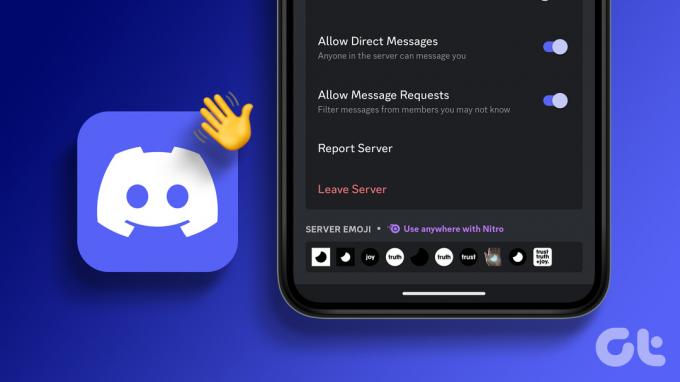
Nie ma znaczenia, czy stworzyłeś serwer, czy uczestniczysz w czyimś serwerze. Bardzo łatwo jest zostać usuniętym z dowolnego serwera na Discordzie. Zacznijmy od opuszczenia serwera, który stworzyłeś.
Jak opuścić utworzony serwer Discord
Stworzenie serwera Discord może być łatwe, ale zbudowanie bazy użytkowników to zadanie. Istnieje kilka powodów, dla których warto opuścić serwer, który stworzyłeś. Jednym z najczęstszych powodów jest po prostu utrata zainteresowania tematem lub społecznością, na której opiera się serwer, lub możesz chcieć zrobić sobie przerwę. Z jakiegokolwiek powodu postępuj zgodnie z poniższymi metodami, aby się go pozbyć.
1. Usuń utworzony przez siebie serwer Discord
Kroki są dość podobne zarówno w systemie Windows, jak i Mac. Jednak zademonstrujemy to w systemie Windows. Możesz również sprawdzić nasz szczegółowy przewodnik, aby zrozumieć jak usunąć serwer Discord.
Krok 1: Uruchom Discord w systemie Windows lub Mac i nprzejdź do serwera, który utworzyłeś i chcesz usunąć.

Krok 2: kliknij ikonę jodełki (strzałki) obok nazwy serwera.

Krok 3: Z menu rozwijanego przejdź do Ustawień serwera.
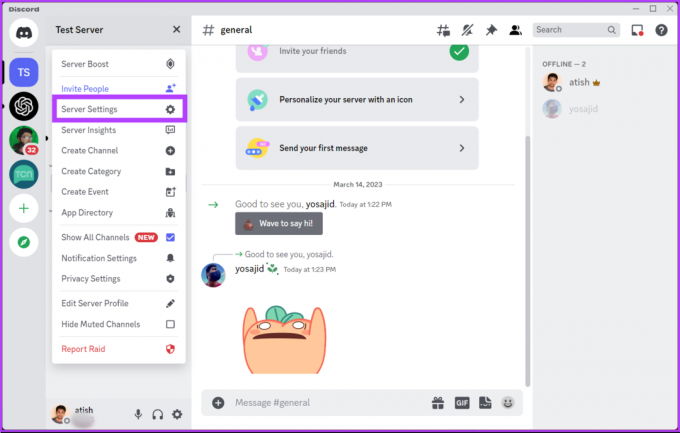
Krok 4: Przewiń w dół i kliknij opcję Usuń serwer.
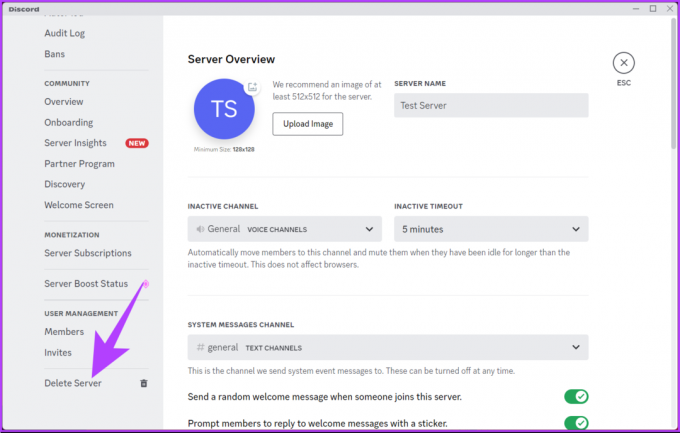
Krok 5: Wprowadź nazwę serwera w oknie potwierdzenia i kliknij przycisk Usuń serwer.
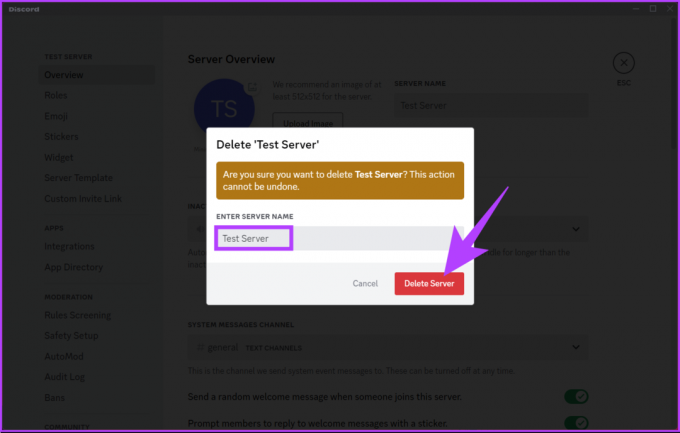
Proszę bardzo. Pomyślnie usunąłeś serwer Discord i jesteś poza nim. Użytkownicy, którzy byli częścią serwera, również utracą dostęp, a serwer nie pojawi się na ich pulpicie nawigacyjnym Discord.
Jeśli nie chcesz usuwać serwera, ale zamiast tego chcesz go opuścić, utrzymując społeczność przy życiu, przejdź do następnej metody.
2. Opuść swój serwer Discord
Kiedy ty stworzyć serwer Discord, zostajesz superadministratorem/właścicielem serwera, co oznacza, że masz wszelkie prawa do zarządzania serwerem na Twoich warunkach.
Jeśli chcesz odejść, możesz albo bezpośrednio usunąć społeczność (jak omówiono w powyższej metodzie), albo przenieść własność serwera Discord i usunąć siebie, utrzymując społeczność przy życiu. Oto jak się do tego zabrać.
Przenieś własność serwera Discord na komputer
Kroki są takie same dla komputerów Mac i Windows. Dla demonstracji pójdziemy z systemem Windows. Wykonaj poniższe kroki.
Krok 1: Uruchom Discord na komputerze z systemem Windows lub Mac i przejdź do utworzonego serwera, który chcesz usunąć.

Krok 2: kliknij ikonę jodełki (strzałki) obok nazwy serwera.

Krok 3: Z menu rozwijanego przejdź do Ustawień serwera.
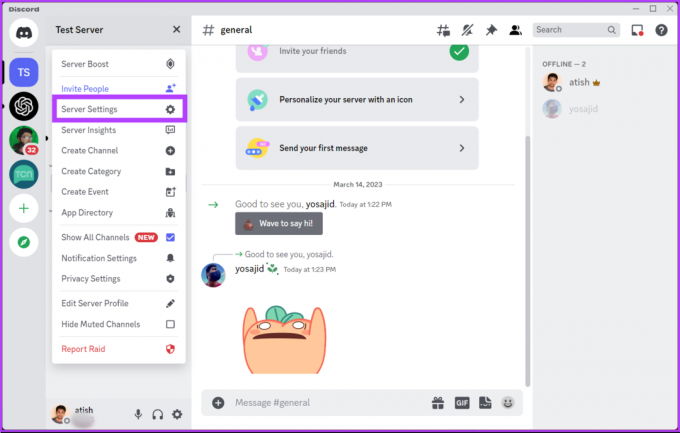
Krok 4: W sekcji Zarządzanie użytkownikami kliknij opcję Członkowie.
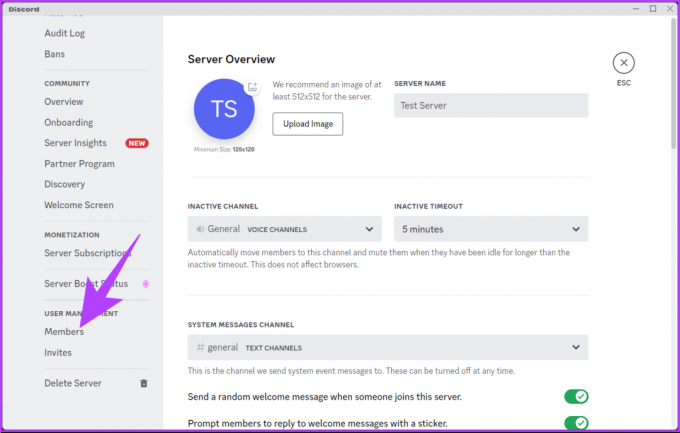
Na ekranie Członkowie serwera znajdź użytkownika, na którego chcesz przenieść prawa własności do serwera.
Krok 5: Najedź kursorem na nazwę i kliknij ikonę z trzema kropkami obok niej.
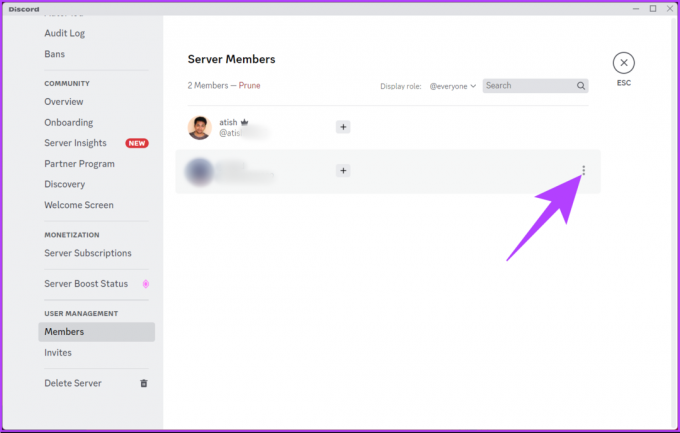
Krok 6: Z menu kontekstowego wybierz opcję Przenieś własność.
Notatka: zastanów się dwa razy, zanim przeniesiesz własność, ponieważ odzyskanie własności jest możliwe tylko wtedy, gdy inny użytkownik przeniesie ją z powrotem na Ciebie.
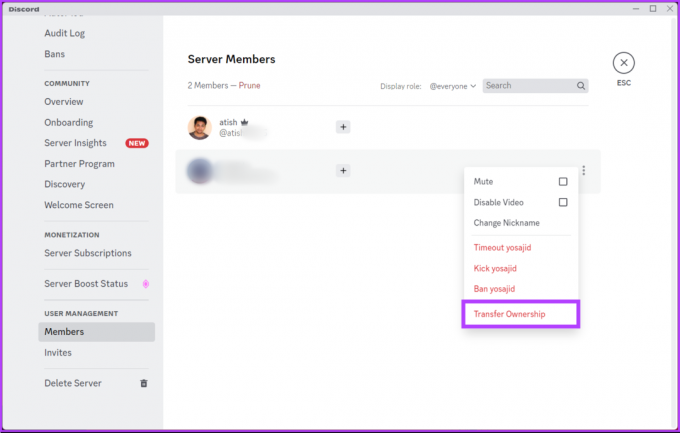
Otóż to. Przeniosłeś własność serwera na innego członka bez żadnych problemów. Bardzo ważne jest, aby pamiętać, że nie można przenieść własność botów lub konta zastępcze.
Jeśli nie masz dostępu do komputera stacjonarnego i chcesz wykonać to samo na urządzeniu mobilnym, czytaj dalej.
Przenieś własność serwera Discord na urządzenie z systemem Android lub iOS
Kroki przeniesienia własności serwera Discord na Androida i iOS są takie same. Jednak zademonstrujemy to na Androidzie. Wykonaj poniższe kroki.
Krok 1: Otwórz Discord na swoim urządzeniu z Androidem lub iOS i przejdź do serwera, którego własność chcesz przenieść.
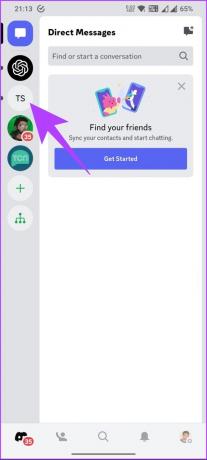
Krok 2: Stuknij ikonę z trzema kropkami obok nazwy serwera.
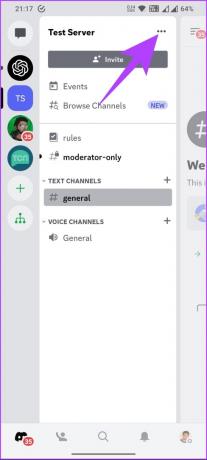
Krok 3: W dolnym arkuszu dotknij Ustawienia. Spowoduje to uruchomienie Ustawień serwera.
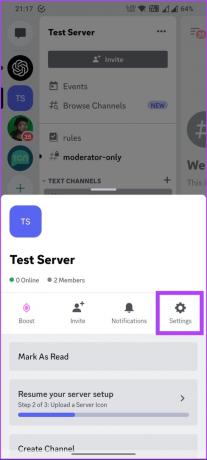
Krok 4: Przewiń w dół i dotknij opcji Członkowie w obszarze Zarządzanie użytkownikami.
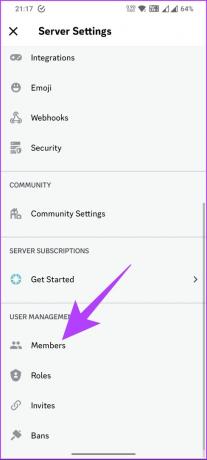
Krok 5: Wybierz członka, do którego chcesz przenieść swój serwer Discord.
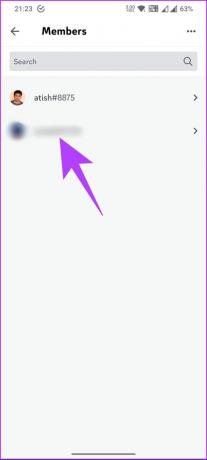
Krok 6: Na następnym ekranie dotknij opcji Przenieś własność.

Krok 7: w dolnym arkuszu zaznacz pole potwierdzenia i stuknij opcję Prześlij.
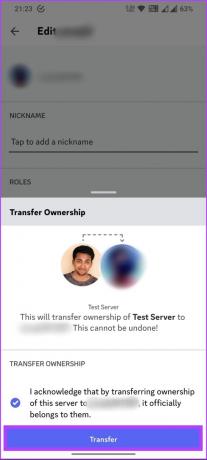
Proszę bardzo. Pomyślnie przeniosłeś własność swojego serwera Discord. Tak było, gdy prowadziłeś program, co oznaczało, że jesteś właścicielem serwera Discord. Czy jesteś na jakimś serwerze Discord, który chcesz opuścić? Przejdź do następnej metody.
Jak opuścić serwer Discord w systemie Windows lub Mac
W przeciwieństwie do kroków wymienionych w przypadku twojego serwera, kroki opuszczania serwera Discord są dość proste do wykonania. Co więcej, kroki są wspólne dla systemów Windows i Mac.
Krok 1: Uruchom Discord w systemie Windows lub Mac i nprzejdź do serwera, który chcesz opuścić.
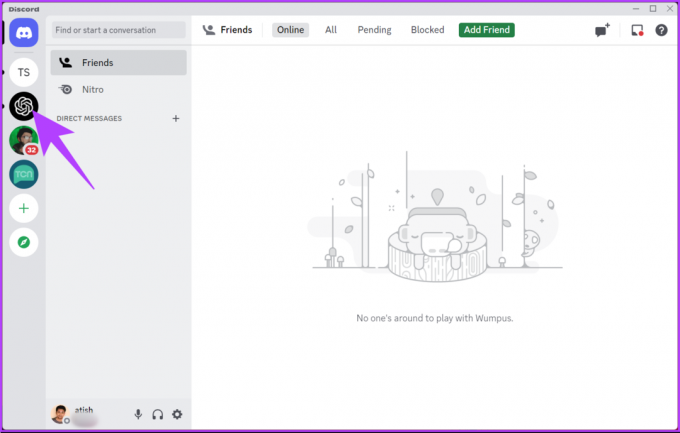
Krok 2: kliknij ikonę jodełki (strzałki) obok nazwy serwera.
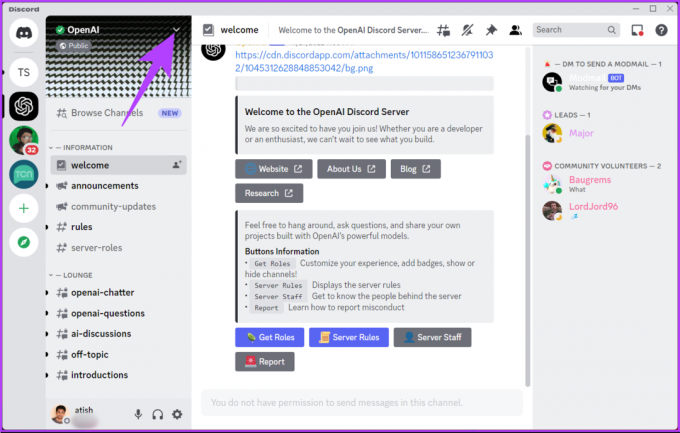
Krok 3: Z menu rozwijanego wybierz opcję Opuść serwer.

Proszę bardzo. Jesteś poza serwerem Discord, co oznacza, że nie możesz już czytać ani pisać wiadomości na serwerze. Ponadto nie będziesz już widzieć serwera na pasku bocznym Discord.
Jeśli nie masz dostępu do komputera, ale nadal chcesz opuścić serwer, przejdź do następnej metody.
Jak opuścić serwer Discord na urządzeniu mobilnym (Android lub iOS)
Krok 1: Otwórz aplikację Discord na swoim urządzeniu z Androidem lub iOS.
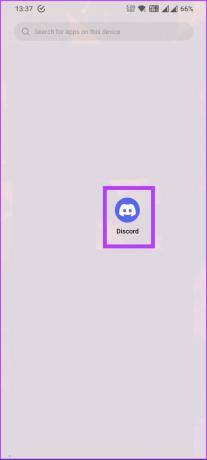
Krok 2: Z listy serwerów przejdź do tego, który chcesz opuścić.

Krok 3: Stuknij ikonę z trzema kropkami obok nazwy serwera.
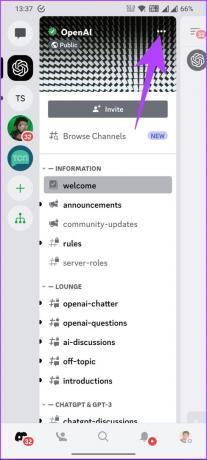
Krok 4: Przewiń w dół i dotknij czerwonej opcji Opuść serwer.
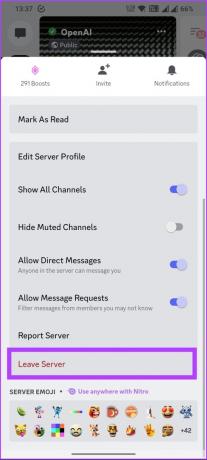
Krok 5: W wyskakującym okienku Opuść serwer dotknij Tak, aby potwierdzić.
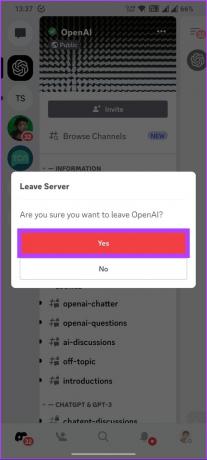
Masz to. Pomyślnie opuściłeś wybrany serwer Discord. To powiedziawszy, jeśli masz jakieś pytania, sprawdź sekcję FAQ poniżej.
Często zadawane pytania dotyczące opuszczania serwera Discord
Tak, możesz opuścić serwer Discord bez wiedzy nikogo, chyba że serwer ma bota, który ogłasza opuszczenie. To nie jest funkcja domyślna. Jeśli jednak ktoś sprawdzi listę członków i zauważy, że już Cię na niej nie ma, nie będzie wiedział, że ją opuściłeś.
Nie, Twoje wiadomości nie zostaną usunięte, gdy opuścisz serwer Discord. Gdy opuścisz serwer, Twoje wiadomości pozostaną na kanałach, na których je umieściłeś. Jednak Twoje wiadomości nie będą już powiązane z Twoją nazwą użytkownika, a Twoje zdjęcie profilowe zostanie zastąpione domyślną ikoną Discord.
Nie, nie możesz tymczasowo opuścić serwera Discord. Możesz jednak wyciszyć powiadomienia, aby zapobiec rozproszeniu uwagi. Aby to zrobić, kliknij nazwę serwera > kliknij ikonę jodełki obok nazwy serwera > z rozwijanego menu wybierz Ustawienia powiadomień > włącz opcję Wycisz [nazwa serwera]. Spowoduje to wyciszenie powiadomień z serwera, ale nadal będziesz członkiem.
Wyjdź z serwera Discord
Niezależnie od tego, czy chcesz uporządkować listę serwerów, czy nie interesujesz się już określoną społecznością, wiedza o tym, jak opuścić serwer Discord, pomoże uprościć korzystanie z Discord. Możesz też chcieć przeczytać jak wyczyścić pamięć podręczną Discord.
Ostatnia aktualizacja: 17 marca 2023 r
Powyższy artykuł może zawierać linki partnerskie, które pomagają wspierać Guiding Tech. Nie wpływa to jednak na naszą rzetelność redakcyjną. Treść pozostaje bezstronna i autentyczna.
Scenariusz
Atish Rajasekharan
Atish jest absolwentem informatyki i żarliwym entuzjastą, który lubi odkrywać i rozmawiać o technologii, biznesie, finansach i startupach.



